
excel表格公式大全
4页1、1、查找重复内容公式:=IF(COUNTIF(A:A,A2)1,重复,)。2、用出生年月来计算年龄公式:=TRUNC(DAYS360(H6,2009/8/30,FALSE)/360,0)。3、从输入的18位身份证号的出生年月计算公式:=CONCATENATE(MID(E2,7,4),/,MID(E2,11,2),/,MID(E2,13,2)。4、从输入的身份证号码内让系统自动提取性别,可以输入以下公式:=IF(LEN(C2)=15,IF(MOD(MID(C2,15,1),2)=1,男,女),IF(MOD(MID(C2,17,1),2)=1,男,女)公式内的“C2”代表的是输入身份证号码的单元格。1、求和: =SUM(K2:K56) 对K2到K56这一区域进行求和;2、平均数: =AVERAGE(K2:K56) 对K2 K56这一区域求平均数;3、排名: =RANK(K2,K$2:K$56) 对55名学生的成绩进行排名;4、等级: =IF(K2=85,优,IF(K2=74,良,IF(K2=60,及格,不及格)5、学期总评: =K2*0.3+M2*0.3+N2*0.4 假设K列、M列和N列
2、分别存放着学生的“平时总评”、“期中”、“期末”三项成绩;6、最高分: =MAX(K2:K56) 求K2到K56区域(55名学生)的最高分;7、最低分: =MIN(K2:K56) 求K2到K56区域(55名学生)的最低分;8、分数段人数统计:(1) =COUNTIF(K2:K56,100) 求K2到K56区域100分的人数;假设把结果存放于K57单元格;(2) =COUNTIF(K2:K56,=95)K57 求K2到K56区域9599.5分的人数;假设把结果存放于K58单元格;(3)=COUNTIF(K2:K56,=90)SUM(K57:K58) 求K2到K56区域9094.5分的人数;假设把结果存放于K59单元格;(4)=COUNTIF(K2:K56,=85)SUM(K57:K59) 求K2到K56区域8589.5分的人数;假设把结果存放于K60单元格;(5)=COUNTIF(K2:K56,=70)SUM(K57:K60) 求K2到K56区域7084.5分的人数;假设把结果存放于K61单元格;(6)=COUNTIF(K2:K56,=60)SUM(K57:K61) 求K2到K56区域6
3、069.5分的人数;假设把结果存放于K62单元格;(7) =COUNTIF(K2:K56,60) 求K2到K56区域60分以下的人数;假设把结果存放于K63单元格;说明:COUNTIF函数也可计算某一区域男、女生人数。如:=COUNTIF(C2:C351,男) 求C2到C351区域(共350人)男性人数;9、优秀率: =SUM(K57:K60)/55*10010、及格率: =SUM(K57:K62)/55*10011、标准差: =STDEV(K2:K56) 求K2到K56区域(55人)的成绩波动情况(数值越小,说明该班学生间的成绩差异较小,反之,说明该班存在两极分化);12、条件求和: =SUMIF(B2:B56,男,K2:K56) 假设B列存放学生的性别,K列存放学生的分数,则此函数返回的结果表示求该班男生的成绩之和;13、多条件求和: =SUM(IF(C3:C322=男,IF(G3:G322=1,1,0) 假设C列(C3:C322区域)存放学生的性别,G列(G3:G322区域)存放学生所在班级代码(1、2、3、4、5),则此函数返回的结果表示求一班的男生人数;这是一个数组函数,输完
《excel表格公式大全》由会员桔****分享,可在线阅读,更多相关《excel表格公式大全》请在金锄头文库上搜索。
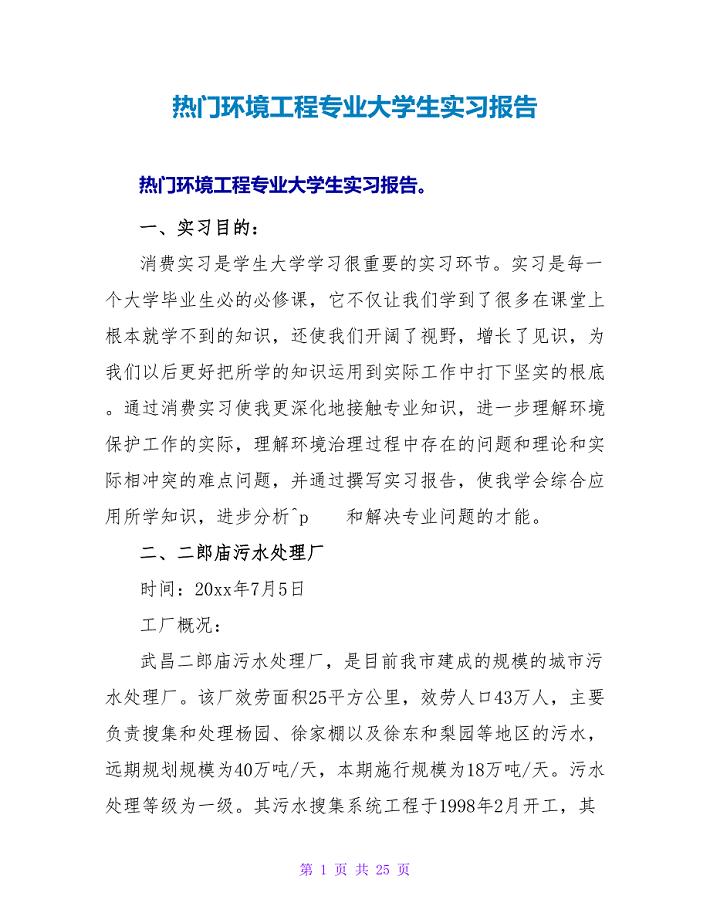
热门环境工程专业大学生实习报告
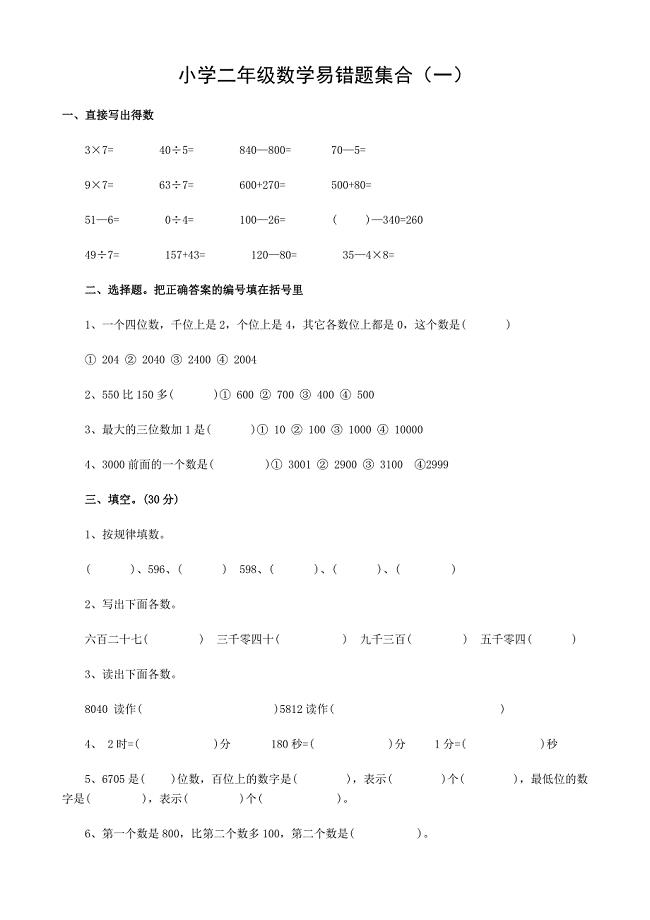
小学二年级数学易错题集合

街道廉政文化工作方案
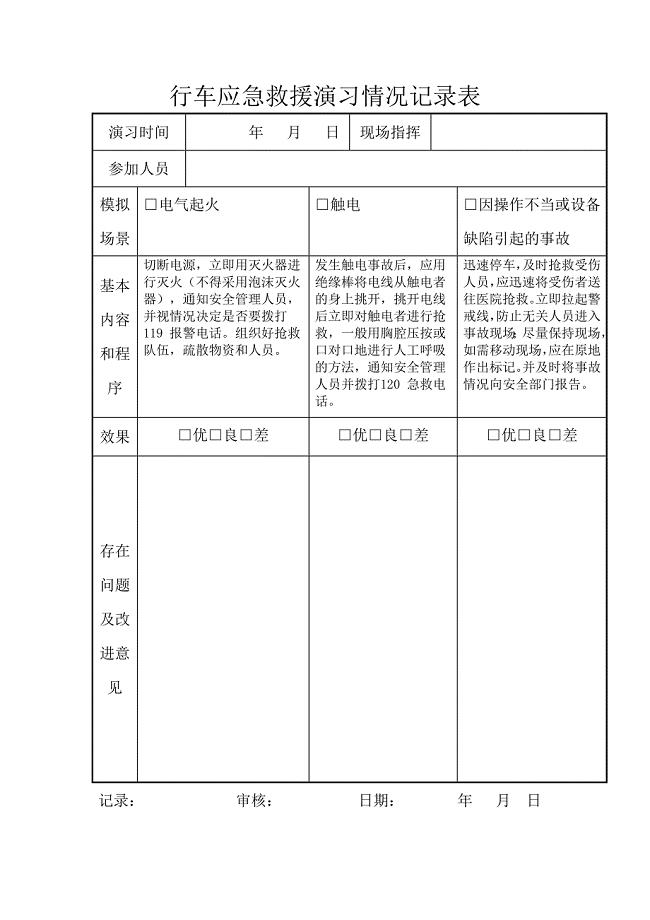
行车应急救援演习情况记录表
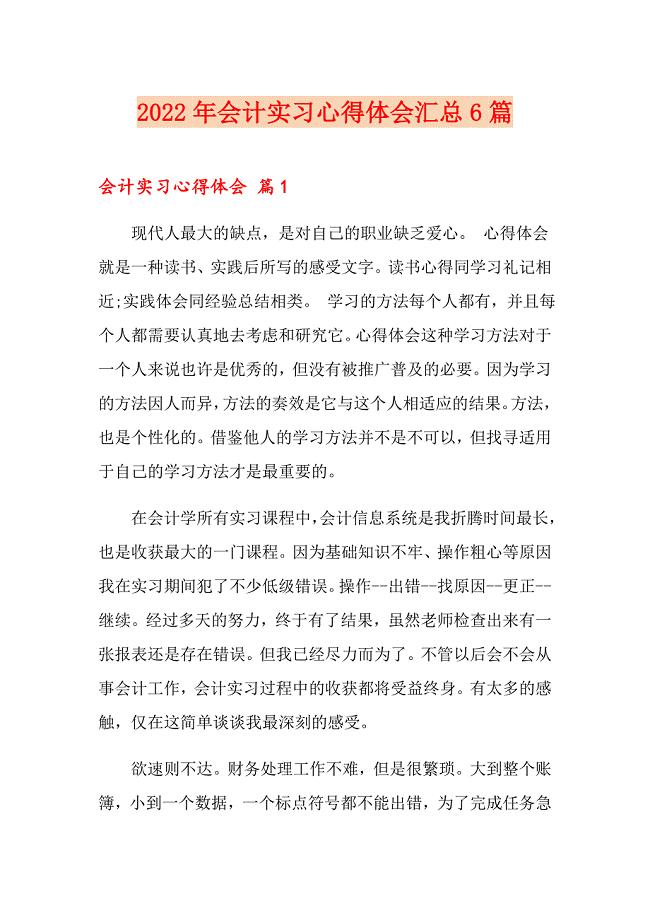
2022年会计实习心得体会汇总6篇
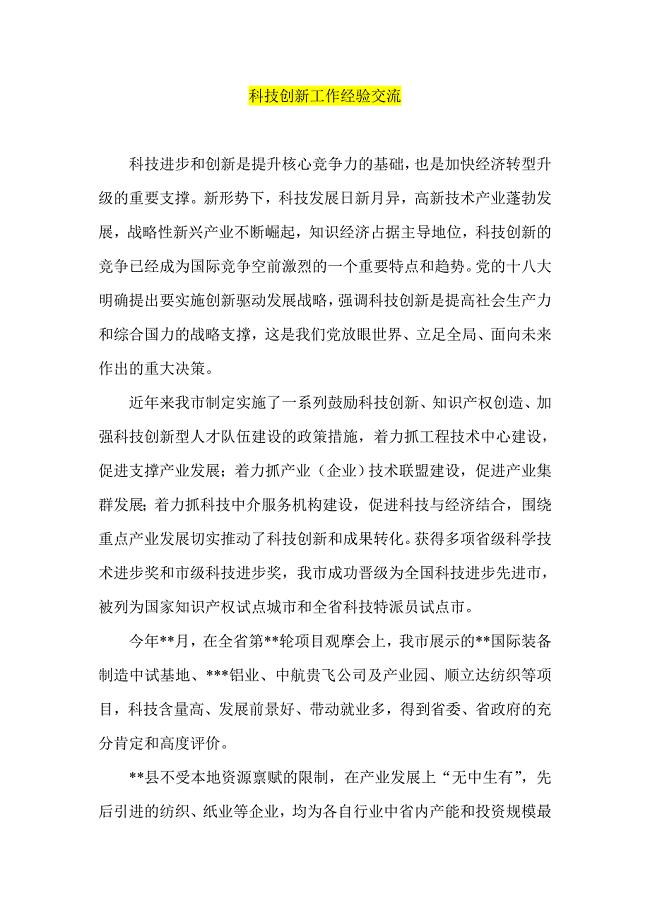
科技创新工作经验交流

《宣州谢朓楼饯别校书叔云》《渔家傲》《天净沙_秋思》导学案
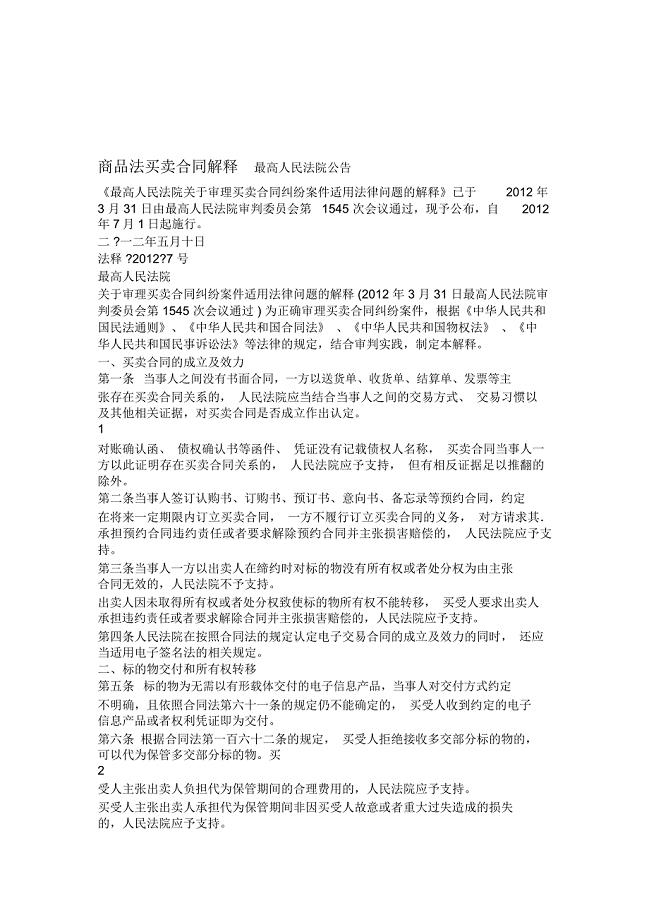
商品法买卖合同解释
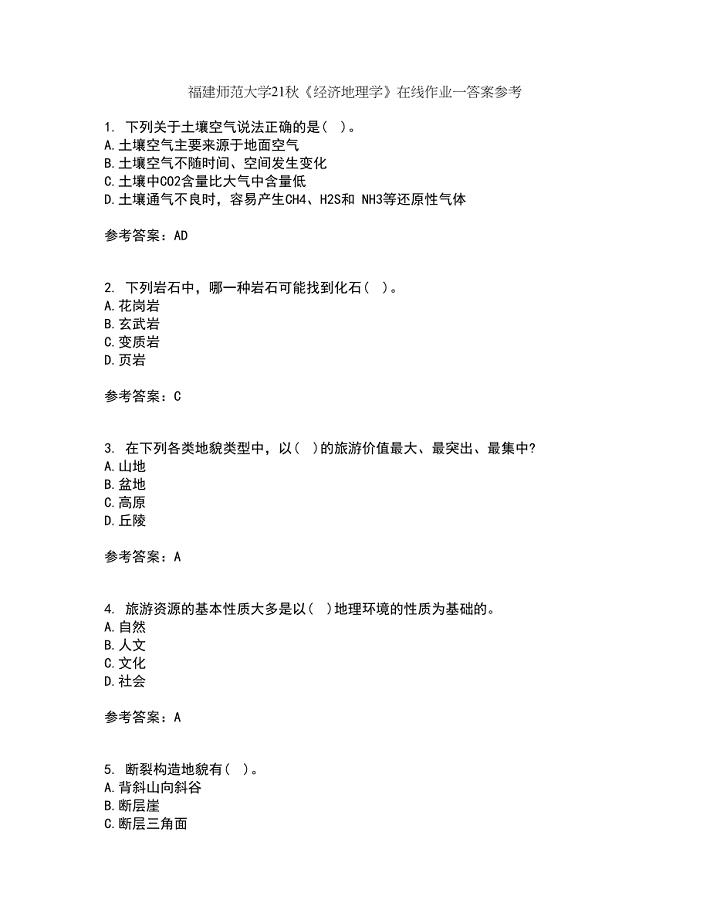
福建师范大学21秋《经济地理学》在线作业一答案参考48

常用急救药品的药理作用

2023年有关态度决定一切演讲稿汇编7篇
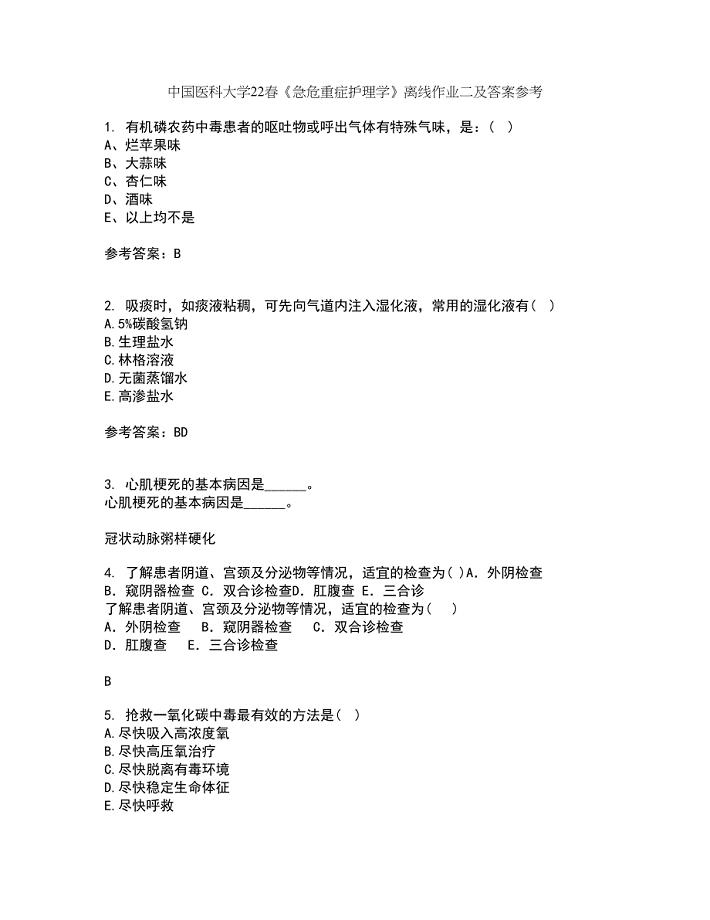
中国医科大学22春《急危重症护理学》离线作业二及答案参考65
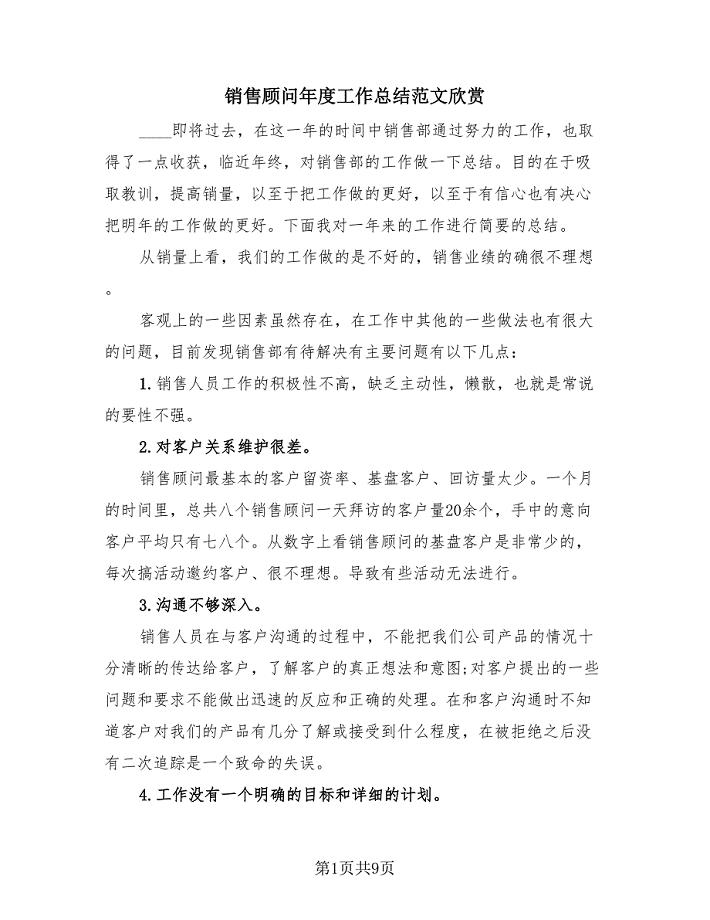
销售顾问年度工作总结范文欣赏(4篇).doc
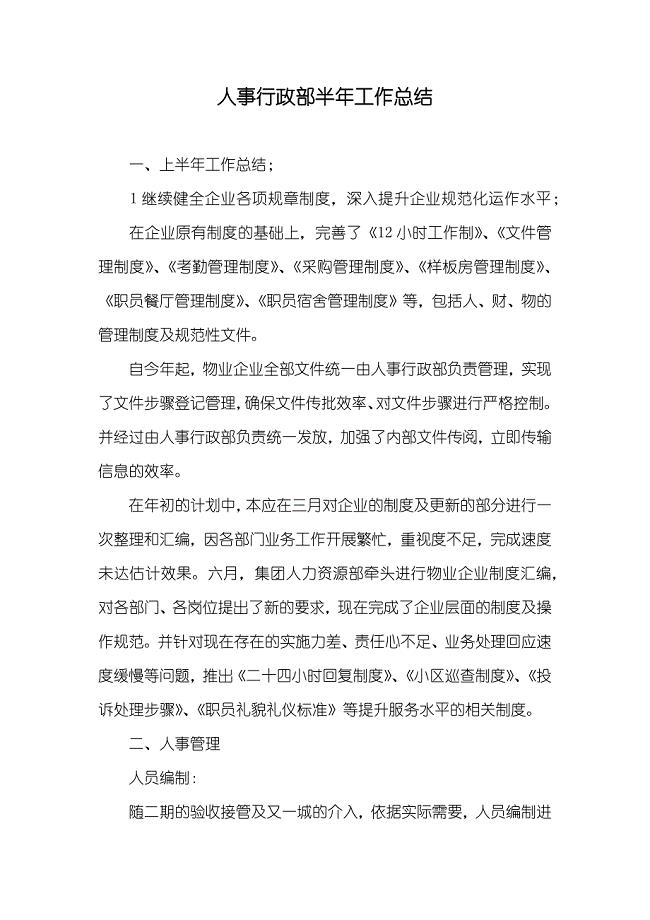
人事行政部半年工作总结
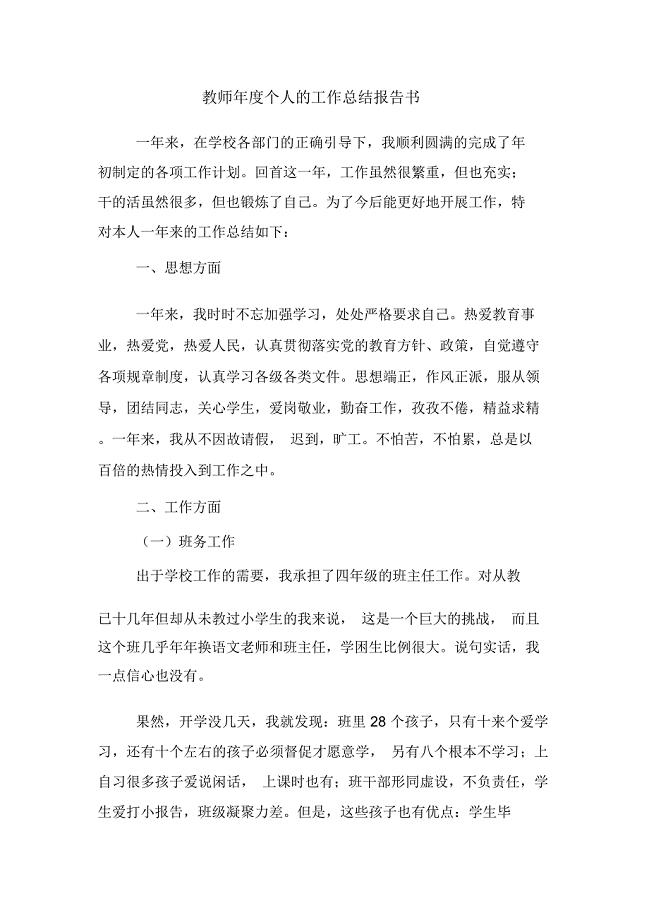
2020年教师年度个人的工作总结报告书
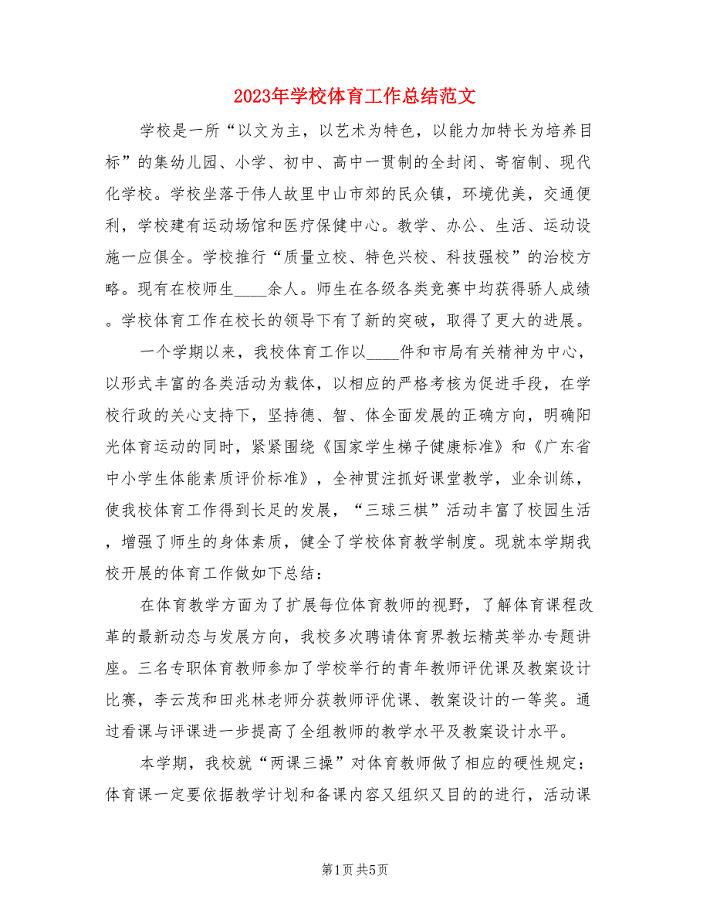
2023年学校体育工作总结范文.doc
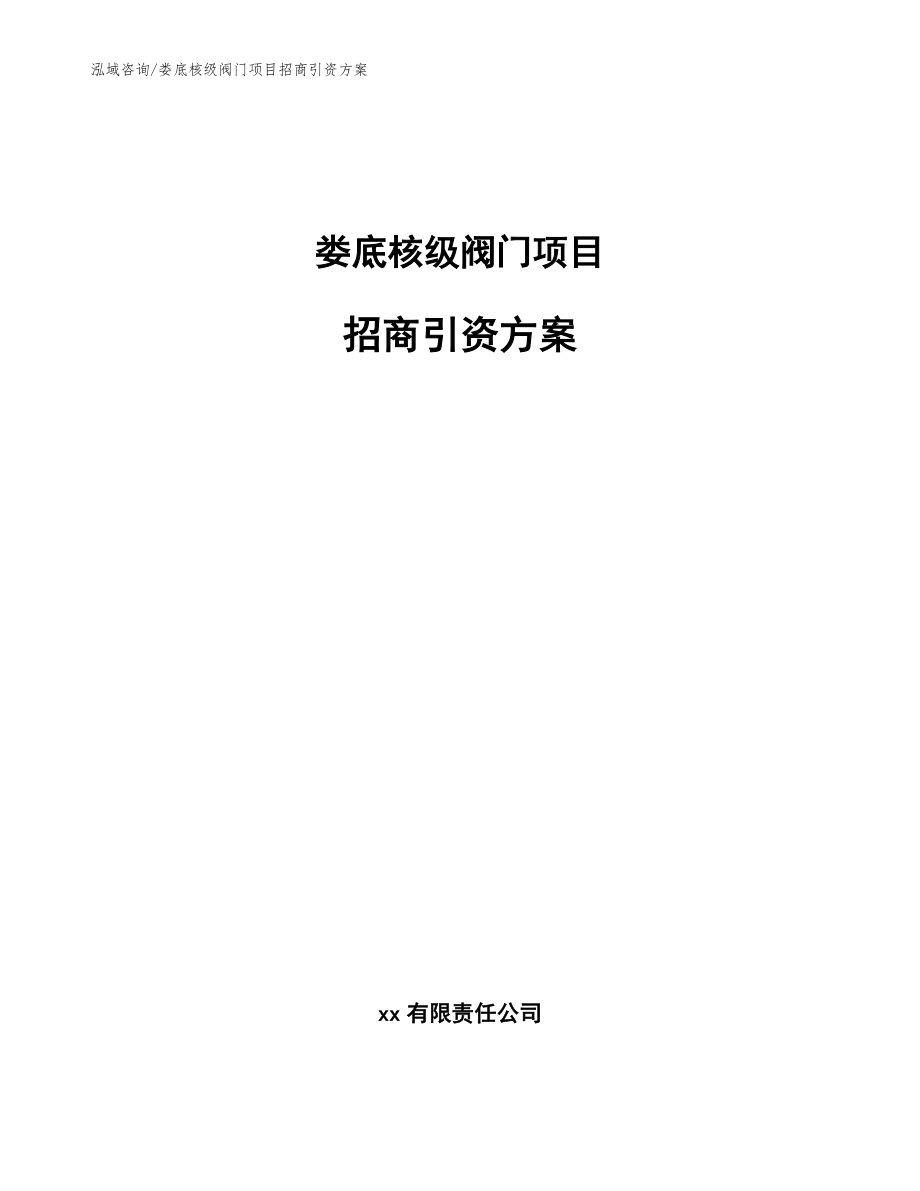
娄底核级阀门项目招商引资方案_参考模板
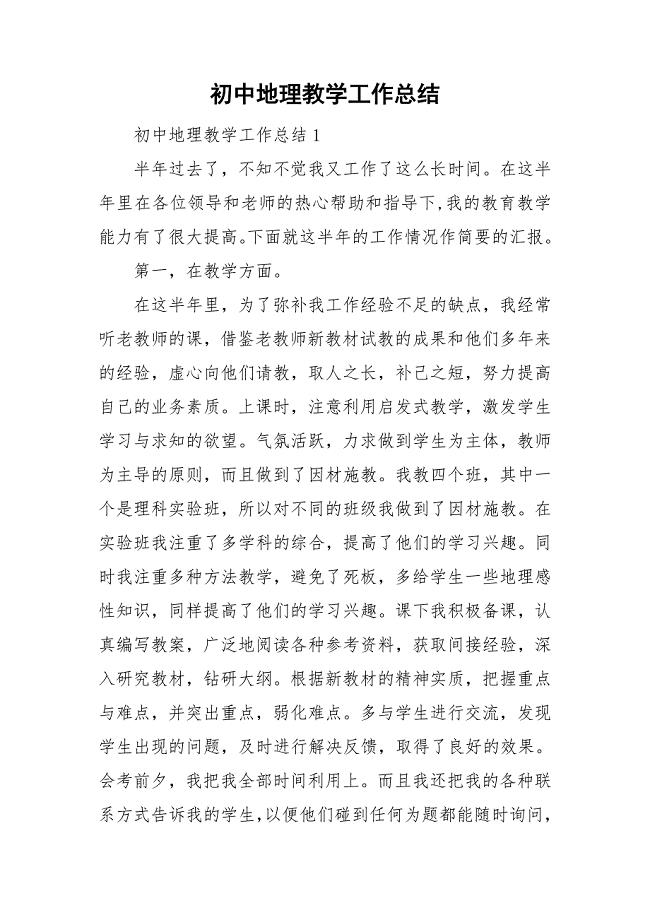
初中地理教学工作总结
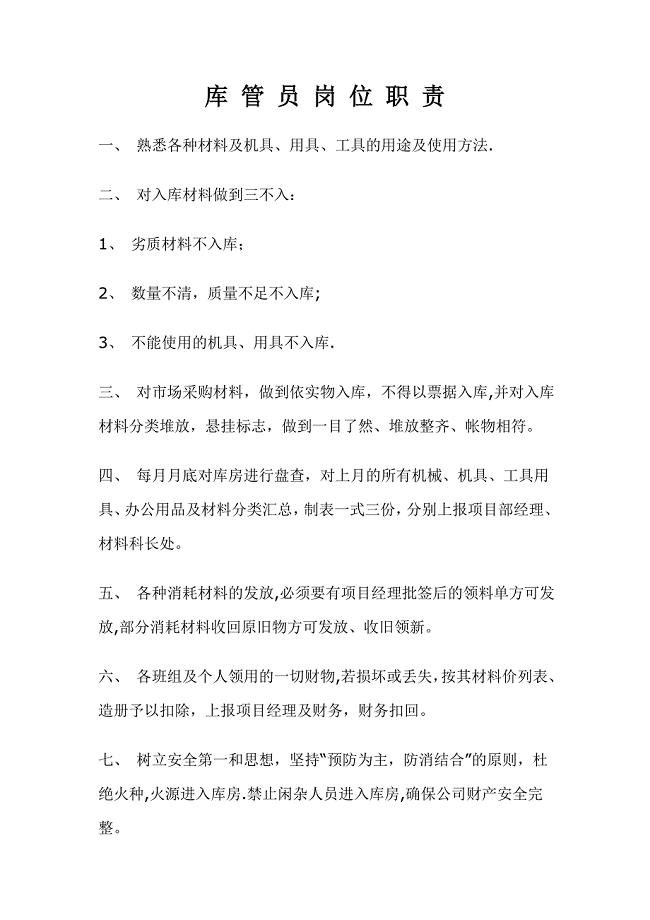
库管材料员岗位职责
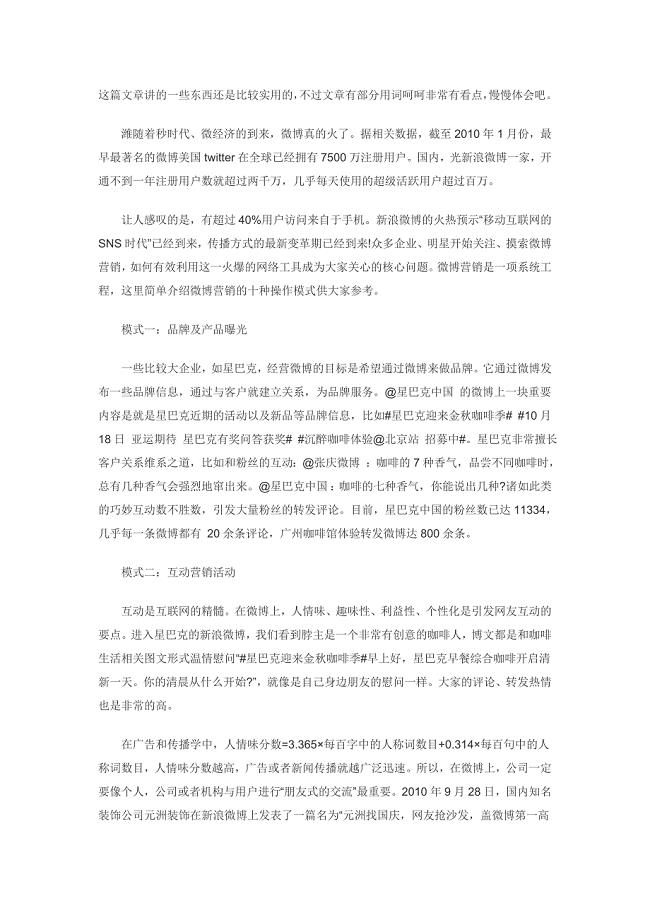
互联网营销:关于微博推广的方法
 《计算机控制系统及组装》基础知识考试题库与答案
《计算机控制系统及组装》基础知识考试题库与答案
2024-03-07 87页
 计算机二级MS精选选择题
计算机二级MS精选选择题
2023-12-26 16页
 计算机二级MS Office 考点
计算机二级MS Office 考点
2023-12-26 28页
 锚杆桩施工技术交底(钻进)
锚杆桩施工技术交底(钻进)
2023-07-21 7页
 锚杆桩桩帽施工技术交底
锚杆桩桩帽施工技术交底
2023-07-21 3页
 路基填筑一级总安全技术交底
路基填筑一级总安全技术交底
2023-07-21 14页
 锚杆桩安全技术交底
锚杆桩安全技术交底
2023-07-21 3页
 沧州工程桩基(正循环潜水钻机自然造浆法)技术标
沧州工程桩基(正循环潜水钻机自然造浆法)技术标
2023-07-21 30页
 孔灌注桩施工方案
孔灌注桩施工方案
2023-07-21 34页
 建设项目施工工地安全文明标准化诚信评价办法
建设项目施工工地安全文明标准化诚信评价办法
2023-07-21 15页

